- Om du märker att din USB 3.0-överföringshastighet är långsam, kommer våra tips nedan säkert att hjälpa dig.
- För att lösa problemet installerar du om USB 3.0-styrdrivrutinen eller försöker uppdatera USB-stickens drivrutin.
- Eftersom du redan är här, kolla in några av de bästa USB 3.0 externa hårddiskhöljen.
- Om du vill utforska mer användbara guider, ta dig tid att besöka detta Kringutrustning också.
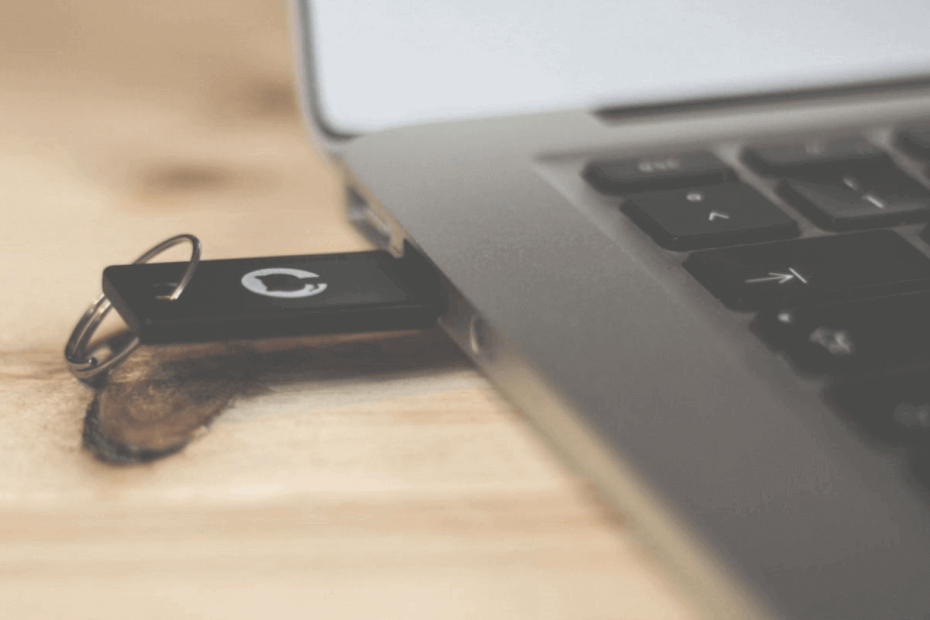
Denna programvara kommer att hålla dina drivrutiner igång, vilket skyddar dig från vanliga datorfel och maskinvarufel. Kontrollera alla dina förare nu i tre enkla steg:
- Ladda ner DriverFix (verifierad nedladdningsfil).
- Klick Starta skanning för att hitta alla problematiska drivrutiner.
- Klick Uppdatera drivrutiner för att få nya versioner och undvika systemfel.
- DriverFix har laddats ner av 0 läsare den här månaden.
Vissa användare har sagt att deras Windows 10 USB 3.0 överföringshastigheterna är mycket låga för de USB 3.0-enheter de använder.
Här är vad en användare uppgav i en Microsoft forum inlägg:
Sedan jag uppdaterade till Windows 10, oavsett vilken pinne jag använder... får jag mycket långa överföringshastigheter jämfört med när jag var på Windows 7.
För att fixa långsamma USB 3.0-överföringshastigheter, kolla in dessa potentiella upplösningar.
Hur kan jag fixa en långsam USB 3.0-överföringshastighet?
1. Uppdatera USB-drivrutinen

Låt oss berätta det första du bör göra när din USB 3.0-överföringshastighet är långsam. Du bör definitivt försöka uppdatera USB 3.0-stickens drivrutin.
Som du redan kan gissa, förare uppdateringar är lika viktiga som Windows-uppdateringar. För att få det att hända med lätthet, prova bara DriverFix.
Det här lätta verktyget erbjuder praktiska metoder för att omedelbart uppdatera din USB 3.0-stick eller alla föråldrade drivrutiner på en gång.

Var säker på att den är extremt effektiv eftersom den har en stor databas med inte mindre än 18 miljoner drivrutinsfiler. Bäst av allt växer detta antal.

DriverFix
Är din USB 3.0-överföringshastighet långsam? Driverfix hjälper dig att uppdatera USB 3.0-stickens drivrutin!
Besök webbplats
2. Installera om USB 3.0-styrdrivrutinen
- Högerklicka först på Start i Windows 10 och välj Enhetshanteraren.
- Klicka sedan på Universal Serial Bus-styrenheter för att öppna fönstret som visas direkt nedan.
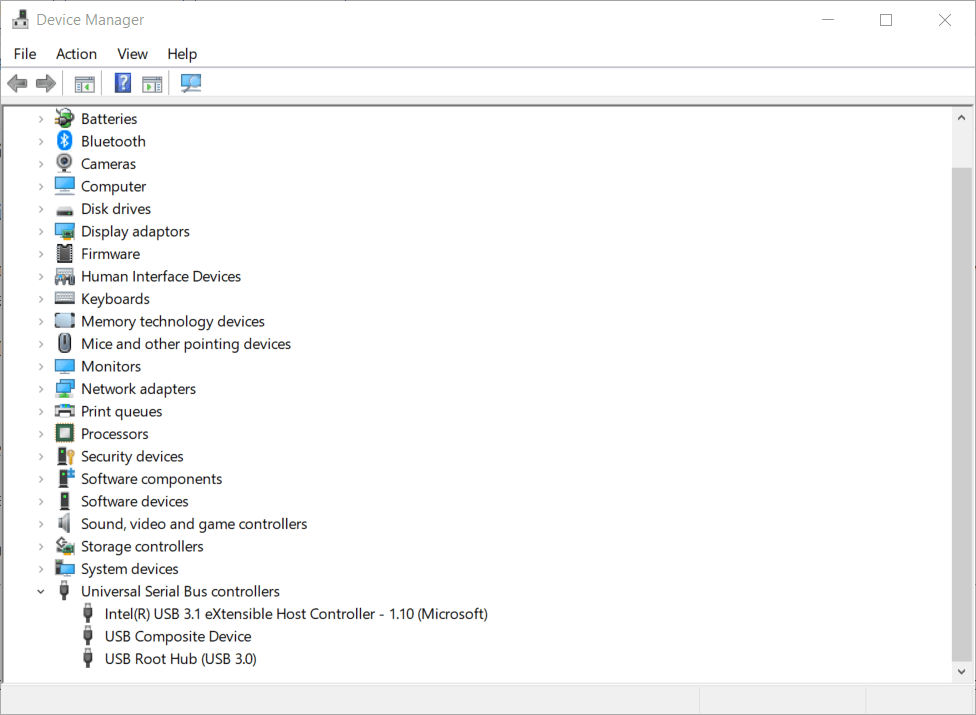
- Högerklicka på din USB 3.0-kontroller och välj Avinstallera enhet.
- Starta sedan om Windows 10, som automatiskt ska installera om drivrutinen för USB 3.0-kontrollenheten.
- Alternativt kan du klicka på Sök efter maskinvaruändringar alternativ i Enhetshanteraren för att installera om drivrutiner.
En bekräftad upplösning är att installera om USB 3.0-styrdrivrutinen. För att göra det, helt enkelt slutföra proceduren ovan.
3. Stäng av Windows-säkerhet
- Först trycker du på Windows + Ssnabbtangenter.
- Inmatning Windows-säkerhet som sökord i textrutan.
- Klick Windows-säkerhet för att öppna appens fönster.
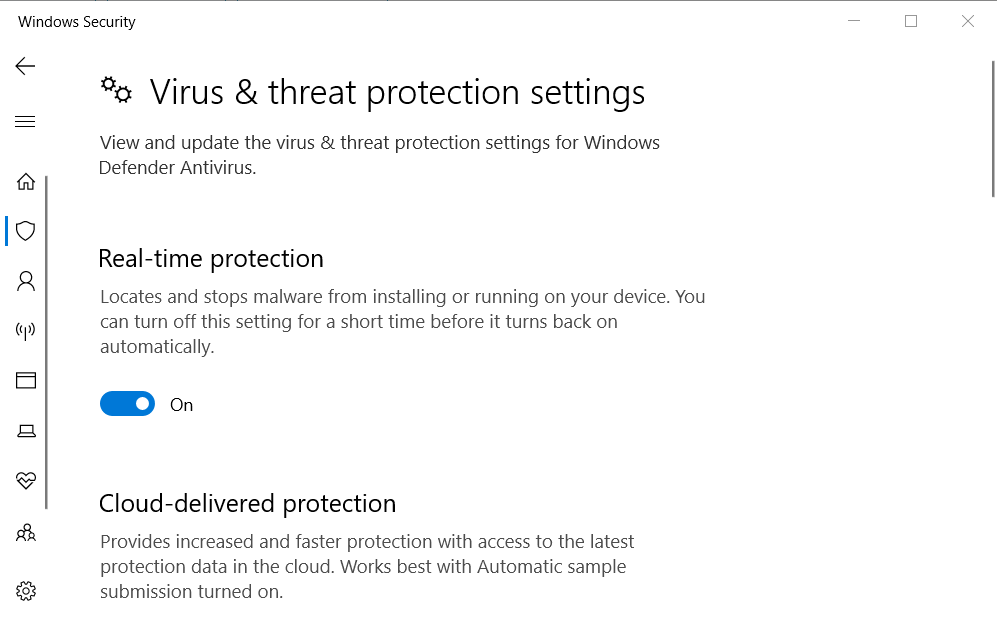
- Klicka på skärmknappen till vänster om Windows Security.
- Klick Hantera inställningar för att öppna alternativen som visas direkt nedan.
- Stäng av Realtid och Moln levererat skydd alternativ där.
Vissa användare har sagt att de har fixat långsamma USB 3.0-filöverföringshastigheter genom att inaktivera Windows Security. Kontrollera ovanstående steg för att göra det också.
Windows-tangent eller knapp fungerar inte? Lita på oss att lösa problemet direkt.
4. Välj alternativet Bättre prestanda för din USB-enhet
- Först och främst sätter du i USB-minnet i en av datorns USB 3.0-kortplats.
- Öppna Enhetshanteraren fönster.
- Dubbelklicka på kategorin Diskenheter.
- Högerklicka på ditt listade USB 3.0-minne för att välja Egenskaper.
- Välj fliken Policy som visas direkt nedan.
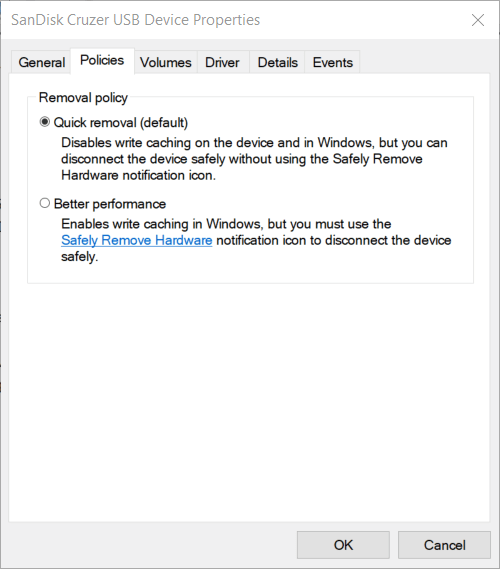
- Välj Bättre prestanda alternativ där.
- tryck på OK knapp.
Användare kan öka sina USB 3.0-enheters överföringshastighet genom att välja Bättre prestanda alternativ. För att göra det, helt enkelt slutföra proceduren ovan.
5. Rensa start Windows
- Öppna Kör genom att trycka på Windows-tangent + R på samma gång.
- Inmatning msconfig i rutan Öppna och klicka på OK alternativ.
- Klick Selektiv start på fliken Allmänt.
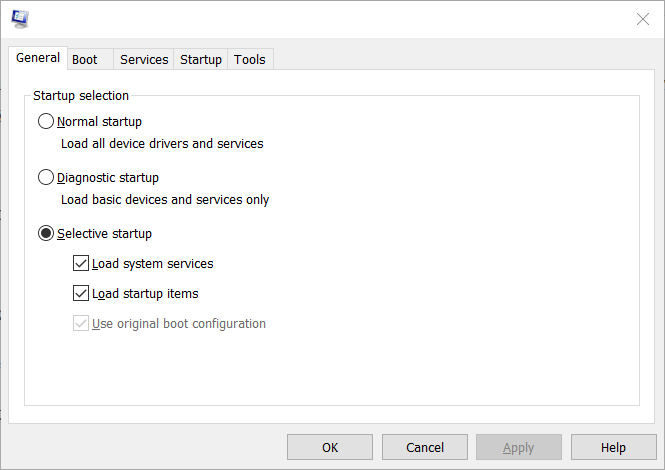
- Avmarkera kryssrutan Ladda start kryssrutan för objekt.
- Välj Ladda systemtjänster och Använd den ursprungliga startkonfigurationen inställningar.
- Välj fliken Tjänster Dölj alla Microsoft-tjänster kryssruta.
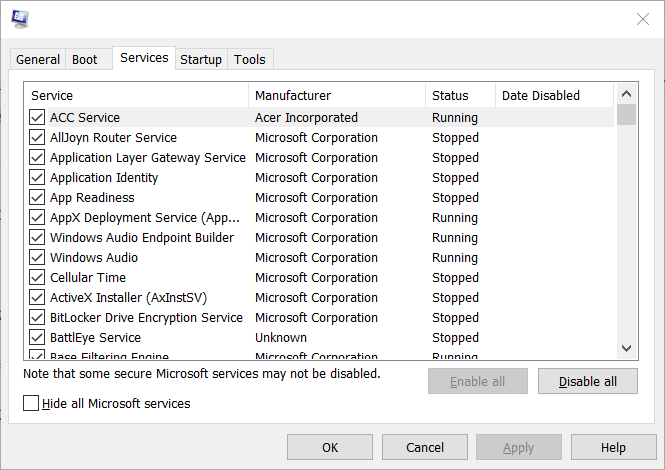
- Klick Inaktivera alla för att avmarkera de listade tjänsterna från tredje part.
- Klicka på Tillämpa och OK alternativ.
- Klicka sedan på Omstart i dialogrutan som öppnas.
Du kan också prova att starta om Windows för att säkerställa att ingen programvara från tredje part (t.ex. antivirusverktyg) kan sakta ner USB-överföringshastigheterna.
Behöver du mer information om hur du kommer åt MsConfig i Windows 10? Kolla in det här detaljerad guide.
6. Konvertera en FAT32 USB-enhet till NTFS
- Anslut din USB-enhet till bärbar dator eller skrivbord.
- Eftersom omvandling av ett USB-minne till NTFS raderar allt hårddiskens innehåll bör du säkerhetskopiera filer på USB-minnet innan du gör det.
- Öppna sedan körtillbehöret.
- Inmatning cmd i Runs Öppna-ruta och tryck på Ctrl + Skift + Enter för att öppna en upphöjd Kommandotolken.
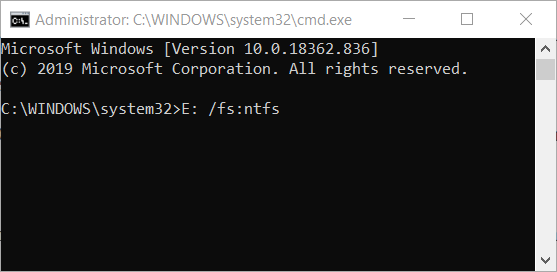
- Ange det här kommandot i snabbfönstret: X: / fs: ntfs. Ersätt X med din faktiska USB-enhetsbokstav.
Om du ändrar filsystemet på USB-minnet till NTFS kan det också snabba upp dataöverföringshastigheten. Se ovanstående procedur i detta avseende.
Om du har problem med att komma åt kommandotolken som administratör, bör du titta närmare på den här guiden.
Det här är några av sätten du kan fixa långa dataöverföringshastigheter för en USB 3.0-enhet. Några av ovanstående upplösningar bör också fixa USB 2.0-enheternas filöverföringshastigheter.
Vilken fungerade i ditt fall? Tveka inte att meddela oss genom att använda kommentarfältet nedan.
Vanliga frågor
Nej, NTFS-systemfilerna erbjuder en 19% öka prestanda, medan exFAT bara erbjuder 7%.
Den vanligaste orsaken till att exFAT går långsamt är att du har för mycket data på hårddisken.
Ja, Windows 10 kan läsa NTFS-partitioner / hårddiskar utan problem. Om du stöter på problem, kolla in vår NTFS File System Error i Windows 10-guide.


